Reklama
Je Windows 8 skutočne úžasný alebo úplné zlyhanie Zlyhal Windows 8 na trhu alebo len vo vašej mysli?Je Windows 8 zlyhaním? Ľudia, ktorí nemajú radi Windows 8, vo všeobecnosti tvrdia, že áno. Naozaj však Windows 8 na trhu zlyhal, alebo si len myslíme, že Windows 8 zlyhal? Jedna vec je pre... Čítaj viac ? Windows 8 sme preskúmali z rôznych uhlov, vrátane pohľadu užívateľa Linuxu, resp ako zabezpečiť, aby systém Windows 8 menej nasával Znížte satie systému Windows 8 s klasickým prostredímUrobte Windows 8 použiteľný pre ľudí, ktorí si myslia, že to tak nie je. Pridajte na plochu ponuku Štart a vylaďte spôsob, akým sa správajú Explorer a Internet Explorer, a to všetko vďaka softvéru s názvom Classic... Čítaj viac . Jedna vec, na ktorej sa väčšina z nás zhodne, je, že moderné rozhranie, predtým známy ako Metro Sprievodca Windowsom 8Táto príručka pre Windows 8 načrtáva všetko nové o Windowse 8, od úvodnej obrazovky podobnú tabletu cez nový koncept „aplikácií“ až po známy režim pracovnej plochy. Čítaj viac
, je celkom fajn. Myslím, že je to čisté a oveľa lepšie organizované ako pracovná plocha Windows 7. To však nestačí na motiváciu k úplnému upgradu alebo výmene počítača.Ako teda zachovať všetko, čo máte radi na systéme Windows 7, a zároveň si užívať používateľské rozhranie systému Windows 8? Témy Windows 8 Úžasné motívy Windows 8, ktoré musíte vidieťWindows mal vždy aktívnu komunitu nadšencov, ktorí si na ňom prispôsobili všetko, vrátane motívu pracovnej plochy. Hoci sa tomu Microsoft snaží zabrániť, pracovná plocha Windowsu 8 môže byť tematicky upravená rovnako ako Windows 7. My sme... Čítaj viac sú jednoznačnou odpoveďou. Jediná téma, ktorá podľa môjho názoru poskytuje moderný zážitok lepšie ako ktorýkoľvek iný v systéme Windows 7, je Windows 8 Transformation Pack.
Po prečítaní Christianovej zmienky o transformačnom balíku som sa rozhodol vyskúšať ho, aby som zistil, či by stálo za to ho nechať natrvalo nainštalovaný. V tomto prehľade vám ukážem, aké jednoduché je nainštalovať tému, všetky dostupné funkcie akonáhle ho máte spustený, a niektoré obmedzenia, ktoré je potrebné mať na pamäti, ak uvažujete o jeho spustení na počítači trvalo.
Pred inštaláciou transformačného balíka budete chcieť získať úplný bod obnovenia vášho počítača so systémom Windows 7 – stačí prejsť na na ovládacom paneli vyberte položku Systém, kliknite na kartu Ochrana systému a potom kliknutím na tlačidlo Vytvoriť vytvorte bod obnovenia.

Keď si stiahnete súbor zip, rozbalíte súbor EXE a spustíte ho, uvidíte, čo vyzerá ako nastavenie obrazovke, kde si môžete vybrať niekoľko nastavení, ale hlavne si môžete vybrať, ktoré Immersive UI sa vám páči chcieť. Dôrazne tiež odporúčam začiarknuť políčko Používateľská dlaždica na paneli úloh, pretože vám poskytne rýchly prístup ku všetkým aplikácií, ktoré máte spustené v systéme Windows 7, na paneli úloh na pravej strane Štartu Moderné obrazovke.
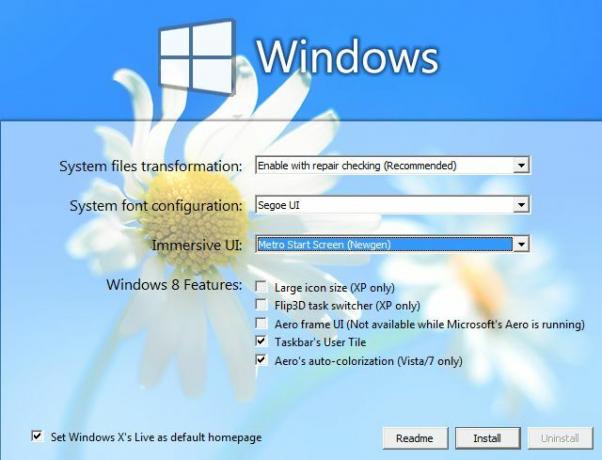
Kliknite na tlačidlo Inštalovať, povoľte spustenie rutiny a potom, keď sa zobrazí výzva na reštartovanie počítača, prijmite reštart.
Hranie so systémom Windows 8 v systéme Windows 7
Inštalácia prebehla celkom hladko a po reštarte sa objavila úvodná obrazovka Windows Modern a zaplnila väčšinu obrazovky. Hovorím väčšinou, pretože som túto tému v skutočnosti spustil na počítači s pripojeným veľkým externým monitorom, a úvodná obrazovka v skutočnosti nevyplnila celú obrazovku, kým som nezmenil rozlíšenie na 1360 x 768; niečo, čo treba mať na pamäti, ak to plánujete použiť na počítači s väčšou než normálnou obrazovkou.

Ako môžete vidieť tu, takto vyzerala úvodná obrazovka, kým som nenakonfiguroval rozlíšenie tak, aby zaplnilo celú obrazovku. Toto je samozrejme len osobná preferencia – mnohým ľuďom môže vyhovovať úvodná obrazovka, ktorá v skutočnosti nevypĺňa celý displej.
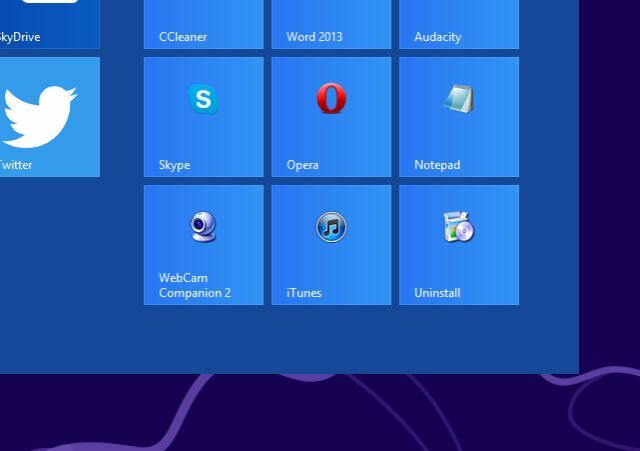
Každá dlaždica je plne funkčný prvok – nejde o falošný dekoratívny displej. Získate okamžité aktualizácie cien akcií, počasie, správy, šport, prezentáciu fotografií na počítači a samozrejme menšie dlaždice na web a sociálne aplikácie, ktoré neustále používate. Už sa nemusíte trápiť s ponukou Štart, teraz máte Windows 8! Sorta.

Dlaždice môžete posúvať ako kúsky puzzle a umiestniť všetko presne tam, kam chcete. Vpravo je mriežka dlaždíc obsahujúca položky na paneli úloh, ako aj nedávno použité programy. Na tejto jednej obrazovke máte skutočne na dosah ruky asi 90 % toho, čo zvyčajne používate.
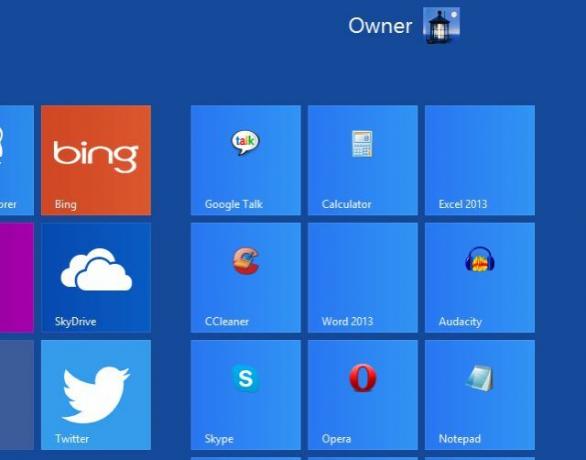
Okamžité dáta na vašej ploche
Opäť – táto téma nie je o zdobení vášho počítača ako Windows 8 – je plne funkčná. Kliknite na dlaždicu cenovej ponuky akcií a otvorí sa nové okno s najväčšími pohybmi trhu dňa a zoznamom sledovania, ktorý si môžete prispôsobiť.

Kliknite na kalendár a uvidíte obrazovku vyplnenú celoročným kalendárom a dnešným dátumom a časom.

Kliknite na dlaždicu, ktorá aktívne zobrazuje najnovšie novinky, a dostanete sa na stránku plnú všetkých najnovších titulkov z webu.

Kliknite na ktorýkoľvek z titulkov a môžete si prečítať celý článok, ako keby ste si prehliadali spravodajskú stránku priamo na internete. Pretože, samozrejme, to je to, čo robíte. Tieto stránky sú v podstate vložené webové stránky, ktoré vyzerajú, že sú len súčasťou moderného zážitku.

Toto je obzvlášť zrejmé, keď kliknete na dlaždicu mapy na úvodnej obrazovke Moderné. Tým sa dostanete na novú obrazovku zobrazujúcu Mapy Google so všetkým okrem vyhľadávacieho panela prehliadača v hornej časti. Ak však začnete klikať na odkazy ako Správy alebo Vyhľadávanie, môžete skutočne začať prehliadať web z tejto stránky, ktorá má byť venovaná Mapám Google.
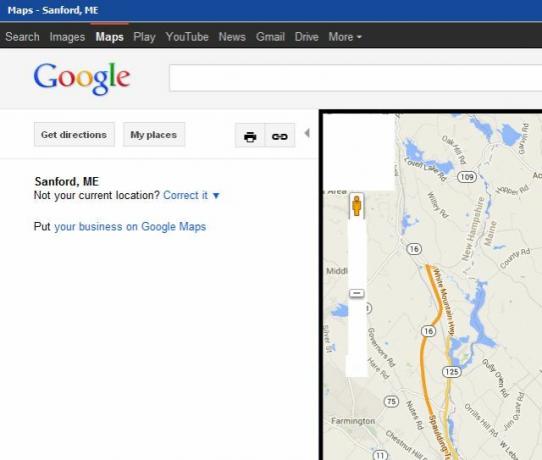
Na tom samozrejme nie je nič zlé, ale je to niečo, čo treba zvážiť v závislosti od toho, kde plánujete túto tému nainštalovať. Ak ho vkladáte do školského počítača, kde môžete mať normálne uzamknutý predvolený webový prehliadač nadol, majte na pamäti, že tieto vložené stránky prehliadača môžu predstavovať „zadné vrátka“ na web študentov.
Spoločné používanie systémov Windows 7 a Windows 8
Ak hľadáte všetok svoj softvér, stačí kliknúť na Všetky programy a budete mať prístup ku všetkému, čo ste zvyknutí vidieť v ponuke Štart systému Windows 7. Každý predchádzajúci priečinok programu v ponuke Štart je teraz názvom, pod ktorým sú zoskupené podobné programy.
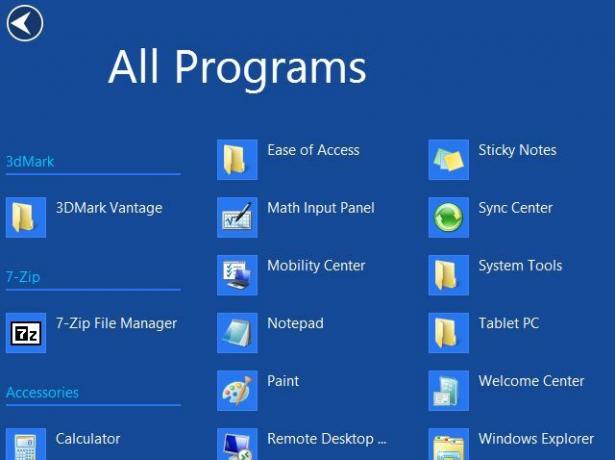
Jedna vec, na ktorú som bol zvedavý, je, čo sa stane, ak opustíte obrazovku Štart. Čo som zistil, pre mňa – pomocou dvoch monitorov, pričom úvodná obrazovka sa objavila len na jednom – som sa vrátil k akejsi hybridnej zmesi Windows 7/Windows 8. Štartovacia lišta systému Windows 7 bola k dispozícii v spodnej časti, ale na pracovnej ploche sa bude stále zobrazovať úvodná obrazovka systému Windows 8. Bolo však pre mňa ťažké zistiť, či ide o chybu v softvéri, ktorý mi umožnil spustiť panel úloh Win7 z mojej druhej obrazovky, alebo či ide o zamýšľanú funkciu.

Stačí povedať, že ak opustíte úvodnú obrazovku, môžete zažiť rôzne správanie v závislosti od vášho nastavenia. Takže moje odporúčanie je toto – ak používate zložité nastavenie s viacerými oknami alebo ak používate extra veľkú obrazovku, transformačný balík Windows 8 môže mať nejaké zvláštne správanie. Ak však prevádzkujete menší netbook alebo dokonca prenosný počítač priemernej veľkosti s jednou obrazovkou, tento transformačný balík to zvládne doslova máte pocit, že ste svoj počítač premenili na Windows 8 bez toho, aby ste ho museli inovovať alebo vymeniť počítač.
Použili ste niekedy Windows 8 Transformation Pack? Aký máte na to názor? Použili ste to go Modern v systéme Windows 7? Podeľte sa o svoje myšlienky a skúsenosti v sekcii komentárov nižšie.
Ryan má titul BSc z elektrotechniky. Pracoval 13 rokov v automatizačnom inžinierstve, 5 rokov v IT a teraz je Apps Engineer. Bývalý šéfredaktor MakeUseOf, prednášal na národných konferenciách o vizualizácii údajov a bol prezentovaný v celoštátnej televízii a rádiu.


